
Recupero Viber Android : esegui facilmente il backup e il ripristino dei messaggi Viber

Come WhatsApp, Viber è una popolare app di messaggistica istantanea per inviare messaggi e effettuare chiamate gratuite. Grazie alla sua praticità, sempre più persone utilizzano Viber su smartphone e tablet. Tuttavia, a differenza di WhatsApp, Viber non memorizza automaticamente la cronologia delle chat sui suoi server o sul dispositivo.
A volte, potresti eliminare o perdere accidentalmente conversazioni Viber importanti, ad esempio toccando per errore il pulsante Cancella dati sull'app Viber. Cosa dovresti fare in questi casi? Come puoi recuperare i messaggi Viber persi su Android ? Di seguito sono riportate due soluzioni per eseguire il backup e il ripristino dei messaggi Viber Android .
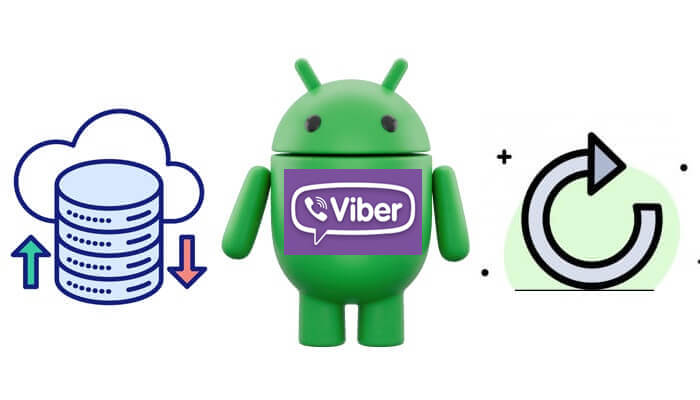
Come accennato in precedenza, Viber non salva automaticamente la cronologia delle chat sui suoi server o sul tuo dispositivo. Tuttavia, puoi eseguirne il backup manualmente. Segui i passaggi seguenti per eseguire il backup della cronologia delle chat di Viber e, una volta configurato, non dovrai più preoccuparti di dimenticare di eseguire il backup dei messaggi su Android in futuro.
Passaggio 1. Apri l'app Viber sul tuo telefono Android .
Passaggio 2. Vai su "Altro" (tre linee orizzontali) > "Impostazioni" > "Account" > "Backup Viber".
Passaggio 3. Tocca "Backup" e seleziona "Google Drive" come posizione di backup.
Passaggio 4. Scegli l'account Google a cui desideri connetterti e concedi le autorizzazioni. Attendi il completamento del processo.
Passaggio 1. Installa Viber e accedi con lo stesso numero di telefono sul tuo dispositivo Android .
Passaggio 2. Quando richiesto, seleziona "Ripristina".
Passaggio 3. Scegli l'account Google in cui è archiviato il backup e tocca "Ripristina ora".

Passaggio 4. Una volta fatto, le tue chat e i tuoi contenuti multimediali riappariranno su Viber.
Oltre a eseguire il backup e il ripristino dei messaggi Viber Android tramite l'app Viber stessa, puoi anche utilizzare l'email per eseguire il backup dei messaggi Viber su Android e ripristinare il file di backup sul tuo dispositivo Android . Di seguito sono riportate le istruzioni dettagliate:
Passaggio 1. Apri l'app Viber sul tuo telefono Android .
Passaggio 2. Selezionare la schermata Altre opzioni e selezionare "Impostazioni".
Passaggio 3. Selezionare l'opzione "Chiamate e messaggi".
Passaggio 4. Tocca il pulsante "Cronologia messaggi e-mail". Attendi che venga generato il file di backup, quindi puoi inviarlo al tuo account e-mail o a qualsiasi altro account e-mail.
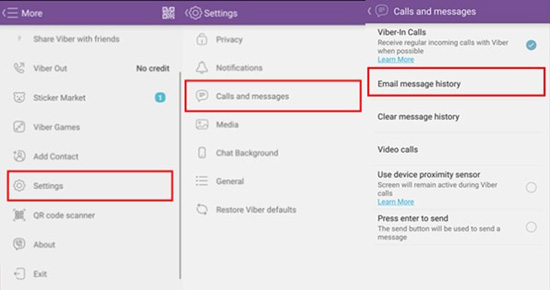
A differenza di Google Drive, i backup delle email vengono salvati come file di testo e non possono essere ripristinati direttamente in Viber. Tuttavia, è necessario accedere all'account email, scaricare il file di backup e salvarlo in una posizione desiderata.
1. Dove viene archiviato il file di backup di Viber su Android ?
Sugli smartphone Android , la cronologia di Viber è memorizzata nella seguente cartella: /data/data/com.viber.voip/databases/
2. Posso accedere al mio account Viber su due dispositivi separati contemporaneamente?
No. Viber consente l'utilizzo di un solo dispositivo principale (telefono) alla volta. Puoi utilizzare Viber sul tuo computer o tablet, ma questi funzionano come dispositivi secondari collegati allo stesso account.
Se vuoi proteggere non solo i tuoi messaggi Viber ma anche tutti i dati del tuo telefono Android , ti consigliamo vivamente uno strumento professionale come Coolmuster Android Backup Manager .
Coolmuster Android Backup Manager ti consente di eseguire il backup di contatti , messaggi di testo, registri delle chiamate, musica, video, foto, libri, app e altro ancora dal tuo dispositivo Android al computer, e di ripristinarli dal backup senza alcuna perdita di qualità. È compatibile con quasi tutti gli smartphone e tablet Android di varie marche e modelli, tra cui Samsung, Xiaomi, OPPO, OnePlus, TECNO, Infinix, Itel, vivo, Motorola e Honor.
01 Installa Android Backup Manager sul tuo computer, quindi collega il tuo dispositivo Android al PC tramite un cavo USB o Wi-Fi. Una volta riconosciuto il dispositivo, apparirà l'interfaccia del software.

02 Fai clic sull'opzione "Backup", scegli i tipi di dati di cui desideri eseguire il backup e seleziona una posizione sul tuo PC in cui salvare i backup. Dopo aver effettuato le selezioni, fai clic su "Backup" per trasferire i dati Android sul computer.

01 Apri Android Backup Manager sul tuo PC o Mac e collega il dispositivo tramite USB. Una volta rilevato, seleziona l'opzione "Ripristina".
02 Seleziona i file di backup che desideri ripristinare, seleziona i tipi di dati specifici e fai clic su "Ripristina". Se i backup sono salvati in una cartella personalizzata sul tuo PC, utilizza "Aggiungi cartella di backup" per includerli nell'elenco.

Dopo aver seguito questi passaggi, puoi anche guardare il nostro tutorial video per una panoramica visiva dell'intero processo di backup e ripristino.
Perdere i messaggi di Viber su Android può essere frustrante, ma con i giusti metodi di backup e ripristino, puoi proteggere le tue chat importanti e persino recuperarle quando necessario. Che tu preferisca utilizzare Google Drive per il ripristino automatico o salvare la cronologia delle chat tramite email per riferimento futuro, entrambe le soluzioni offrono modi affidabili per proteggere le tue conversazioni.
Se stai cercando un'opzione più completa per proteggere tutti i tuoi dati Android , Coolmuster Android Backup Manager è un'ottima scelta. Con la sua funzione di backup e ripristino con un clic, l'ampia compatibilità e la perdita di qualità pari a zero, garantisce che i tuoi dati rimangano al sicuro e facilmente recuperabili ogni volta che ne hai bisogno.
Applicando i metodi presentati in questa guida, ora hai una chiara tabella di marcia per eseguire il backup e il ripristino dei messaggi Viber su Android con facilità.
Articoli correlati:
Una guida su come recuperare le foto cancellate da Viber su Android
Come recuperare i messaggi Viber eliminati su iPhone (con/senza backup)
[Guida completa] Come eliminare i messaggi Viber su iPhone/ Android
Come eseguire il backup dei messaggi Viber sul PC? (Risolto)





